U programu Microsoft Outlook možete da navedete da se za sve poruke koje pošaljete šalje automatska cc kopija drugim osobama ili listama distribucije.
Jedan od slučaja kada je ovo pravilo korisno jeste kada svi članovi tima budu odgovorni za odgovaranje na dolazne e-poruke, kao što je centar za podršku. Kada jedan član tima odgovori na poruku, ostatak tima automatski prima kopiju njegovog odgovora i na taj način svi budu obavešteni o odlaznim porukama.
Prvo ćete morati da kreirate novu pravilo da biste automatski poslali cc kopiju svih e-poruka koje šaljete.
Ovo određeno pravilo se naziva pravilom na strani klijenta. Pravilo na strani klijenta se pokreće samo na računaru na kojem je kreirano i pokreće se samo ako je Outlook pokrenut. Ako pošaljete e-poruku pomoću naloga e-pošte na drugom računaru, pravilo se neće pokrenuti sa tog računara dok ga ne kreirate na tom računaru. Ovo pravilo morate da napravite na svakom računaru na kom planirate da ga koristite.
Kreiranje pravila
-
U okviru Pošta, na kartici Početak, u grupi Premeštanje izaberite stavku > Pravilaza & obaveštenja.
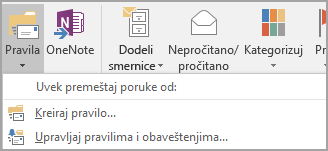
Pojavljuje se dijalog Pravila i obaveštenja.
-
Na kartici Pravila e-pošte kliknite na dugme Novo pravilo.
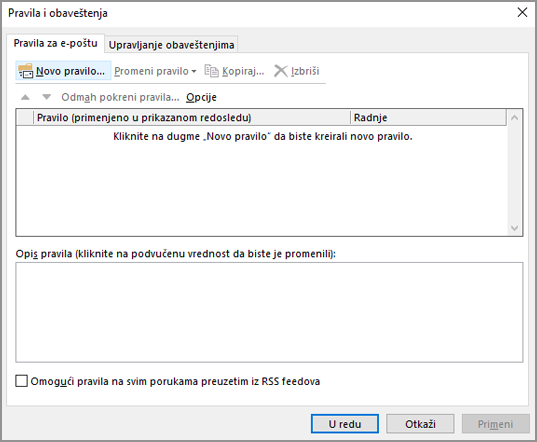
-
U čarobnjaku za pravila, u okviru Započni od praznog pravila izaberite stavku Primeni pravilo na poruke koje šaljem.
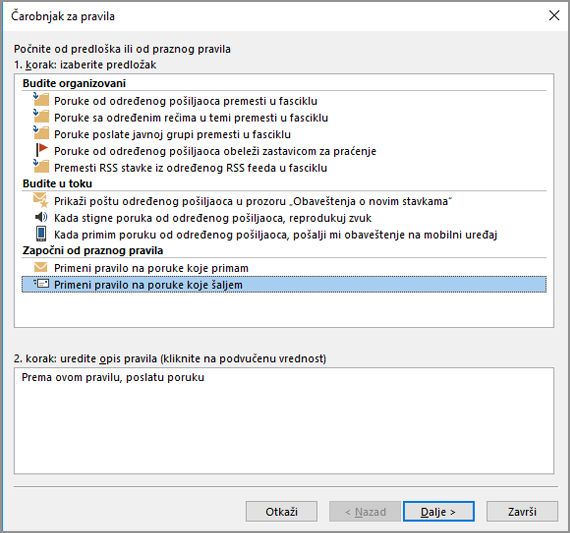
-
Kliknite na dugme Dalje, a zatim ponovo kliknite na dugme Dalje.
-
Pojaviće se poruka potvrde koja vas obaveštava da će se ovo pravilo primeniti na svaku poruku koju pošaljete. Kliknite na dugme Da.
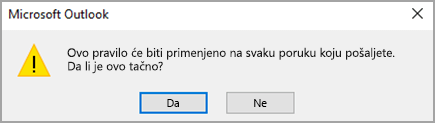
-
U oknu 1. korak: izaberite radnje potvrdite izbor u polju za potvrdu Cc poruku za osobe ili javnu grupu.
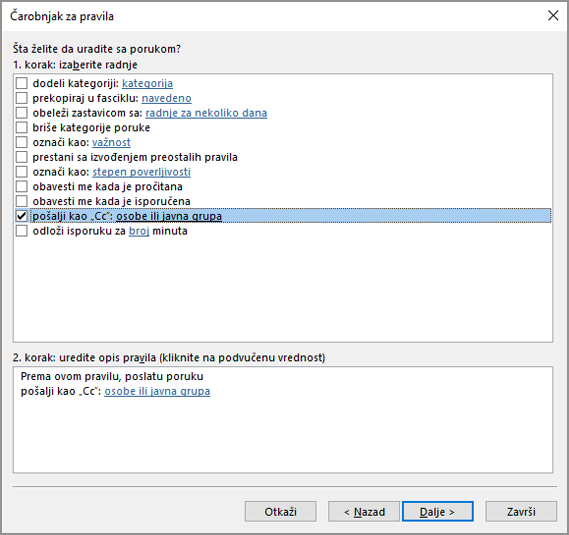
-
U oknu 2. korak: uredite opis pravila (kliknite na podvučenu vrednost) izaberitestavku osobe ili javna grupa.
-
U dijalogu Adresa pravila kliknite na ime ili grupu, a zatim kliknite na dugme Za. Ponavljajte ovaj korak dok sva imena ili grupe koje želite da dodate ne budu uključena u polje Za .
-
Kliknite na dugme U redu.
-
U čarobnjaku za pravila kliknite na dugme Dalje , a zatim ponovo kliknite na dugme Dalje.
-
U okviru 1. korak: navedite ime za ovo pravilo, unesite ime koje će vam biti prepoznatljivo za ovo pravilo.
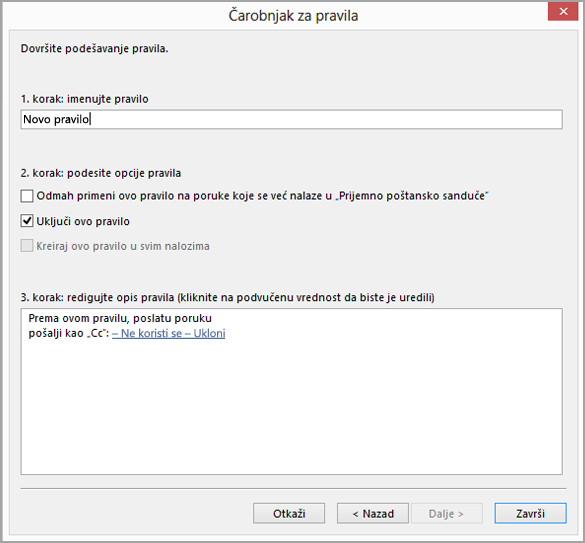
-
U 2. koraku: podešavanje opcija pravila potvrdite izbor u polju za potvrdu Uključi ovo pravilo.
-
Kliknite na dugme Završi.
-
Videćete poruku koja sa obaveštenjem da će se pravilo pokrenuti samo kada proverite e-poštu u programu Outlook. Kliknite na dugme U redu.
Svaki put kada pošaljete poruku, bilo da je to nova poruka, odgovor ili poruka koju prosleđujete, osobe ili grupe koje ste naveli u pravilu automatski će biti dodate kao Cc primaoci. U redu Cc tokom sastavljanja poruke neće se videti imena osoba ili grupa, ali će ih videti svi primaoci poruke.
Isključi pravilo
Da biste izbegli automatsko slanje cc kopije, morate prvo da isključite pravilo.
-
U aplikaciji Pošta, na kartici Početak izaberite stavku > pravila & obaveštenja.
-
Na kartici Pravila e-pošte, u okviru Pravilo, opozovite izbor u polju za potvrdu za pravilo koje ste ranije napravili.
-
Kliknite na dugme U redu.
Sada možete da šaljete poruke za koje automatsko Cc pravilo neće slati kopiju drugim osobama ili listama distribucije. Pravilo će ostati isključeno dok ponovo ne otvorite dijalog Pravila i obaveštenja i ne omogućite pravilo.
Savet: Saznajte kako brzo da isključite ovo pravilo za svaku poruku posebno u sledećem odeljku „Korišćenje kategorije za isključivanje automatskog slanja cc kopije za svaku poruku“.
Korišćenje kategorije za isključivanje automatskog slanja cc kopije za svaku poruku
Ako želite da imate fleksibilnost da isključite novo automatsko Cc pravilo sa jednom porukom bez otvaranja dijaloga Pravila i obaveštenja, možete da koristite funkciju kategorije u programu Outlook, zajedno sa pravilom.
Uredite Cc pravilo koje ste ranije napravili tako da ne šalje svima automatski kopiju poruke kada vi dodate određenu kategoriju u tu poruku.
-
U aplikaciji Pošta, na kartici Početak izaberite stavku > pravila & obaveštenja.
-
Na kartici Pravila e-pošte izaberite pravilo koje ste ranije kreirali, a zatim kliknite na dugme Promeni pravilo.
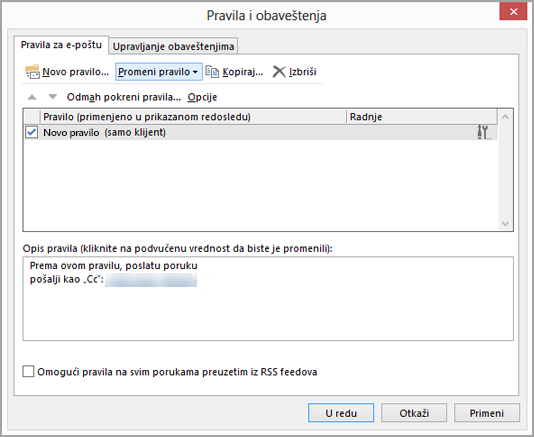
-
Izaberite stavku Uredi postavke pravila.
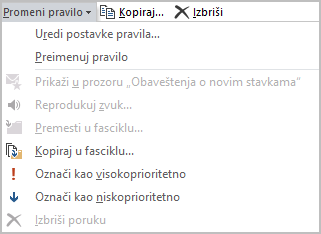
-
Za prva dva koraka u čarobnjaku za pravila kliknite na dugme Dalje dok ne ugledate pitanje Da li ima izuzetaka?
-
U okviru 1. korak: izaberite izuzetke (ako je potrebno), potvrdite izbor u polju za potvrdu osim ako je dodeljeno kategoriji.
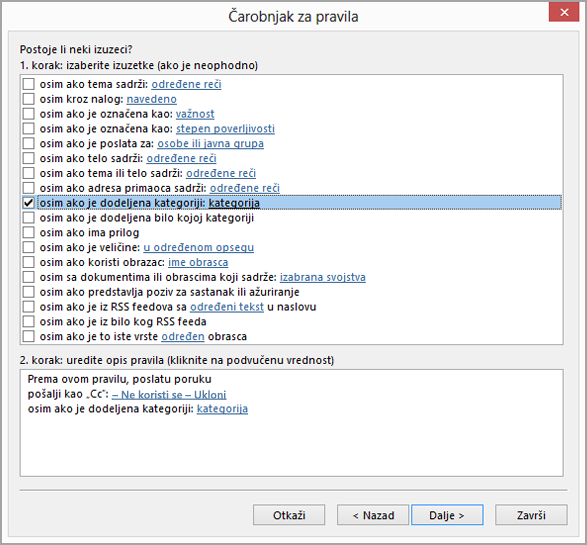
-
U okviru 2. korak: uredite opis pravila (kliknite na podvučenu vrednost) kliknite na kategoriju.
-
U dijalogu Kategorije boja kliknite na dugme Novo.
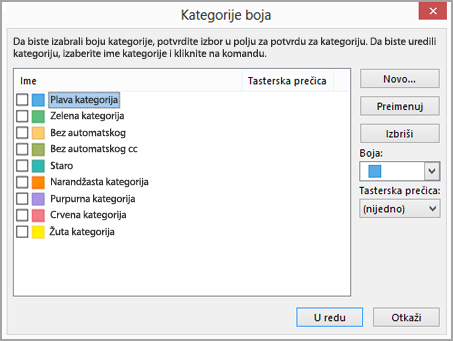
-
U dijalogu Dodavanje nove kategorije , u polju Ime otkucajte Bez automatskog kopiranja Cc.
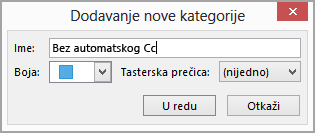
Takođe možete da dodelite tastersku prečicu pomoću koje ćete brzo primeniti ovu kategoriju na poruku. Da biste to uradili, izaberite neku opciju sa liste Tasterska prečica.
-
Kliknite na dugme U redu da biste zatvorili dijaloge Dodavanje nove kategorije i Kategorije boja.
-
Kliknite na dugme Završi.
-
Videćete poruku koja vas navodi da je pravilo pravilo samo za klijenta. Kliknite na dugme U redu.
Kada želite da pošaljete poruku i za nju isključite automatsko cc pravilo, primenite kategoriju.
-
Kada sastavljate novu poruku ili odgovarate na poruku ili je prosleđujete, na kartici Opcije izaberite stavku Još opcija.

-
U dijalogu Svojstva izaberite stavku Kategorije, a zatim izaberite stavku Bez automatske Cc kopije.
Savet: Koristite tastersku prečicu za kategoriju ako ste je naveli dok ste pravili posebnu kategoriju.
Prilikom slanja sledeće poruke, automatsko Cc pravilo više neće automatski slati kopiju poruke svim osobama.










